Personnalisation du menu DPM
Le menu de la barre de navigation, sur le côté gauche de l'écran, permet de naviguer entre les modules dans DPM. Ce menu peut être personnalisé pour modifier les applications composites ouvertes par des options de menu existantes, pour ajouter de nouvelles options de menu et pour réorganiser les options de menu. Vous pouvez également modifier les libellés affichés dans le menu en modifiant le jeton de localisation utilisé pour l'option de menu. Pour plus d'informations, consultez la rubrique Modification des chaînes de l'interface utilisateur.
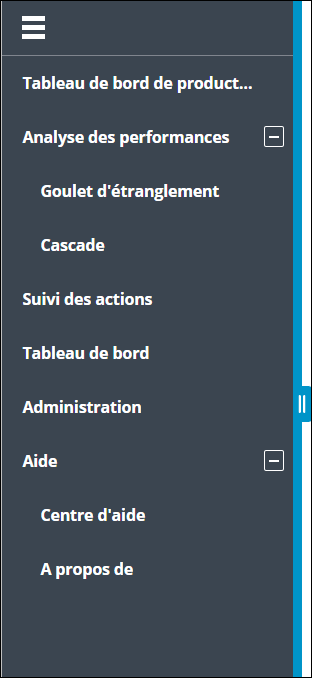
Le menu est généré de façon dynamique à partir des paramètres de configuration du menu sur les objets de gestionnaire pour les blocs de construction de l'interface utilisateur. Le tableau suivant répertorie l'objet de gestionnaire sur lequel chaque option de menu est définie, le nom du jeton de localisation qui fournit le texte affiché de l'option de menu et le nom de l'application composite d'origine que le jeton de menu ouvre.
Option de menu | Objet de gestionnaire | Nom du jeton de localisation | Nom de l'application composite d'origine | Numéro d'ordre dans le menu d'origine |
|---|---|---|---|---|
Tableau de bord de production | PTC.ProductionDashboard.Manager | PTC.ProductionDashboard.ProductionDashboard | PTC.ProductionDashboard.MainFrame_MU | 0 |
Analyse des performances | PTC.PerformanceAnalysis.Manager | PTC.PerformanceAnalysis.PerformanceAnalysis | PTC.PerformanceAnalysis.Analysis_MU | 1 |
Goulet d'étranglement (dans submenu) | PTC.PerformanceAnalysis.Manager | PTC.PerformanceAnalysis.Root | PTC.BottleneckAnalysis.Analyis_MU | 0 (dans submenu) |
Cascade (dans submenu) | PTC.PerformanceAnalysis.Manager | PTC.PerformanceAnalysis.Waterfall | PTC.PerformanceAnalysis.Analysis_MU | 1 (dans submenu) |
Suivi des actions | PTC.ActionTracker.Manager | PTC.ActionTracker.ActionTracker | PTC.ActionTracker.MainFrame_MU | 2 |
Tableau de bord | PTC.Scorecard.Manager | PTC.Scorecard.Scorecard | PTC.Scorecard.Scorecard_MU | 3 |
Administration | PTC.Administration.Manager | PTC.Administration.Administration | PTC.Administration.Main_MU | 4 |
Aide | PTC.DPM.Manager | PTC.DPM.Help | — | 100 |
Centre d'aide (dans submenu) | PTC.DPM.Manager | PTC.DPM.HelpCenter | — | 0 (dans submenu) |
A propos de (dans submenu) | PTC.DPM.Manager | PTC.DPM.About | PTC.DPM.AboutCopyright_MU | 1 (dans submenu) |
Modification de l'application composite ouverte pour une option de menu
Pour modifier l'application composite ouverte pour une option de menu existante, procédez comme suit :
1. Assurez-vous que la propriété Modèle de base de l'application composite que l'option de menu doit ouvrir est définie sur PTC.Base.SolutionMaster_MM.
2. Dans ThingWorx Composer, accédez à l'objet de gestionnaire approprié, puis cliquez sur Modifier.
3. Sous Configuration, dans la table MenuConfiguration, cliquez sur  en regard de l'option de menu que vous souhaitez modifier. Vous pouvez identifier l'option de menu par la valeur menuTitleKey. Cette valeur correspond au nom du jeton de localisation qui fournit le texte affiché de l'option de menu.
en regard de l'option de menu que vous souhaitez modifier. Vous pouvez identifier l'option de menu par la valeur menuTitleKey. Cette valeur correspond au nom du jeton de localisation qui fournit le texte affiché de l'option de menu.
4. Dans la fenêtre MenuConfiguration, remplacez la valeur menuItemMashupName par le nom de l'application composite que vous souhaitez que l'option de menu ouvre.
5. Pour fermer la fenêtre MenuConfiguration, cliquez sur Définir.
6. Cliquez sur Enregistrer pour enregistrer les modifications apportées à l'objet de gestionnaire.
Pour revenir à l'application composite d'origine, effectuez à nouveau les étapes, en remplaçant cette fois la valeur menuItemMashupName par le nom de l'application composite d'origine.
Ajout d'une option de menu
Vous pouvez ajouter des options au menu pour tous les nouveaux blocs de construction que vous avez créés.
Pour ajouter une option de menu, procédez comme suit :
1. Assurez-vous que la propriété Modèle de base de l'application composite que l'option de menu doit ouvrir est définie sur PTC.Base.SolutionMaster_MM.
2. Dans ThingWorx Composer, accédez à l'objet de gestionnaire de votre bloc de construction, puis cliquez sur Modifier.
3. Sous Configuration, cliquez sur Ajouter dans le tableau Menu Configuration.
4. Dans la fenêtre MenuConfiguration, saisissez les informations relatives à votre option de menu :
◦ menuTitleKey : saisissez le nom du jeton de localisation qui fournit le texte affiché pour l'option de menu.
◦ menuItemMashupName : saisissez le nom de l'application composite que l'option de menu doit ouvrir.
◦ menuName : saisissez MasterMenuNavigation.
◦ menuOrderPreference : saisissez le numéro représentant la position à laquelle vous souhaitez que cette option de menu apparaisse dans le menu, à partir de 0 (valeur par défaut). Une option présentant un numéro d'ordre faible apparaît avant une option avec un numéro élevé, par exemple, le numéro d'ordre 0 précède le numéro 4. Si plusieurs options de menu présentent la même valeur menuOrderPreference, elles sont triées par ordre alphabétique en fonction du nom de l'objet de gestionnaire sur lequel chaque option est configurée. Par exemple, si deux options de menu ont la même valeur menuOrderPreference, l'option de menu configurée sur PTC.Administration.Manager apparaîtra avant celle configurée sur PTC.ProductionDashboard.Manager.
◦ submenu : si cette option de menu doit comporter une ou plusieurs options de sous-menu, cliquez sur Ajouter à côté du champ submenu. Entrez les valeurs menuTitleKey, menuItemMashupName, menuName et menuOrderPreference pour l'option de sous-menu comme décrit ci-dessus, puis cliquez sur Ajouter. Répétez cette opération pour chaque option de sous-menu que vous souhaitez ajouter. Les valeurs menuOrderPreference s'appliquent uniquement à ce sous-menu.
Laissez vide le champ suivant : menuSectionKey.
5. Cliquez sur Ajouter pour fermer la fenêtre MenuConfiguration.
6. Cliquez sur Enregistrer pour enregistrer les modifications apportées à l'objet de gestionnaire.
Réorganisation du menu
Les options du menu DPM sont définies de manière à apparaître dans l'ordre indiqué dans la capture d'écran ci-dessus. Vous pouvez modifier l'ordre dans lequel elles apparaissent en modifiant les valeurs menuOrderPreference des options de menu.
Pour spécifier le placement de l'ordre d'une option de menu spécifique, procédez comme suit :
1. Dans ThingWorx Composer, accédez à l'objet de gestionnaire approprié.
2. Sous Configuration, dans le tableau MenuConfiguration, cliquez sur  en regard de l'option de menu que vous souhaitez modifier.
en regard de l'option de menu que vous souhaitez modifier.
3. Dans la fenêtre MenuConfiguration, saisissez le numéro de la position à laquelle vous souhaitez que l'option de menu apparaisse dans le champ menuOrderPreference, à partir de 0. Une option présentant un numéro d'ordre faible apparaît avant une option avec un numéro élevé, par exemple, le numéro d'ordre 0 précède le numéro 4. Si plusieurs options de menu présentent la même valeur menuOrderPreference, elles sont triées par ordre alphabétique en fonction du nom de l'objet de gestionnaire sur lequel chaque option est configurée. Par exemple, si deux options de menu ont la même valeur menuOrderPreference, l'option de menu configurée sur PTC.Administration.Manager apparaîtra avant celle configurée sur PTC.ProductionDashboard.Manager.
4. Pour fermer la fenêtre MenuConfiguration, cliquez sur Définir.
5. Cliquez sur Enregistrer pour enregistrer les modifications apportées à l'objet de gestionnaire.
Répétez ces étapes pour chaque option de menu selon vos besoins.